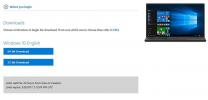Qsel: pidage kiire käivitamise jaoks sageli kasutatavate üksuste loendit
Ükskõik kui mitmekesine teie programmikasutus ka ei oleks, jääb alati rakenduste komplekt, mida sageli kasutate. Aja säästmiseks saab muuta kasutusmeetodeid, et saavutada minimaalse ajaga võimalikult palju kasu. Näiteks mitte märkmiku avamise asemel tippige tippides või sirvides menüüd Start või töölauda otsetee, saate selle lisada prioriteetsete programmide loendisse, mille põhjal saab teha mitu toimingut rakendatud. Qsel on kerge rakenduste käivitaja, mis toetab dokumente, veebilinke ja rakendusi. Saate valida, millises olekus programm avatakse. Paindlikkusega erinevate kategooriate kirjete korraldamisel, automaatne draivitähtede käsitsemine USB-ga draivid, süsteemisalve režiim ja kiirklahvide tugi, tõotab see tõhustada nii kodus kui ka kodus töökoht.
Qsel installib koheselt ja pakub hõlpsasti kasutatavat liidest, mis võimaldab teil erinevate kategooriate alla kuuluvate oluliste rakenduste loendit lisada, eemaldada ja seda muuta. Alustamiseks peate vastavale väljale akna ülaosas sisestama kategooria nime. Käivitatud ilme vältimiseks võite valida eraldaja, mis jagab käivitusloendi (vasakus külgribas). Niipea kui täpsustate
Üksuse tekst ja sihtkoha marsruudil Käsk väljal tuvastab see automaatselt ikooni ja lisab kirje külgribale niipea, kui klõpsate Okei.
Kindlale kategooriale uue kirje lisamiseks klõpsake Uus üksus koos valitud kategooriaga ja sisestage vastavad üksikasjad. Kui soovite, et Qsel püsiks peal, klõpsake nuppu T nuppu akna paremas ülanurgas.

Teine lihtsam viis programmide lisamiseks Qselis oma lemmikute loendisse on asjakohaste failide lohistamine rakenduse külgribale. See eraldab automaatselt iga välja asjakohase teabe, et see kvalifitseeruks sisukaks kirjeks.

Käivitusrežiimi saate valida ka siis, kui klõpsate käivitis üksusel. Saate valida Maksimeeritud või Minimeeritud akna suuruse määramiseks käivitamisel.

Qseli kohandamiseks paremklõpsake tööalal ja valige üldised seaded kontekstimenüüst. Muidu võite sama saavutamiseks kasutada kiirklahvi F3. Seadete aken võimaldab teil konfigureerida programmi käivitamist, akna asukohta, kiirklahvi tuge ja lohistage tugiteenuseid, et nimetada mõnda.

Kokkuvõttes on Qsel kasulik tööriist, mis aitab teil süsteemi kasutamist optimeerida. Testisime seda utiliiti Windows 7 64-bitises väljaandes. Samuti toetab see Windows XP, Windows Vista, Windows 7 ja Windows 8.
Laadige alla Qsel
otsing
Viimased Postitused
Lisage rakenduse akna menüüsse „Hoia peal” ja muud käepärased valikud
Varem oleme katnud mitu pisikest Windowsi utiliiti, mis aitavad tei...
Kuidas Microsoftilt ametlikku Windows 10 ISO alla laadida
Microsoft levitas Windows 10 spetsiaalse meedia loomise tööriista k...
Hipsteriseeri fotod koos retroefektide, valgustuse ja raamidega, kasutades XnRetro
Fotograafia puudused olid vanasti tavaline nähtus, kui kaamerate va...